ฉันมีแอปที่ฉันใช้ทุกวัน แต่ทุกครั้งที่ฉันเปิด แอปจะเปิดขึ้นในเอกสารเปล่าใหม่ แทนที่จะเป็นโปรเจ็กต์ที่ฉันกำลังทำงานเมื่อปิดแอป ในการเปิดโปรเจ็กต์นั้น ฉันต้องเลื่อนเมาส์ไปที่แถบเมนูของ Mac คลิกบน ไฟล์ > รายการล่าสุด…และพบในนั้น
เพื่อแก้ไขปัญหานี้ ฉันได้ออกเดินทางเพื่อค้นหาวิธีเข้าถึงโปรเจ็กต์ล่าสุดจากแอปนี้ได้อย่างง่ายดาย จะเกิดอะไรขึ้นหากฉันสามารถใส่รายการโปรเจ็กต์ล่าสุดนี้ลงใน Dock ของ Mac ได้ ปรากฎว่าคุณสามารถทำได้ง่ายๆ โดยใช้การค้นหา Spotlight อย่างรวดเร็ว โฟลเดอร์อัจฉริยะ และลากไปที่ Dock
โฟลเดอร์อัจฉริยะในท่าเรือ
แอปที่เป็นปัญหาคือ Ableton Live แต่คุณสามารถทำได้กับแอป/ไฟล์/ประเภทโครงการใดก็ได้ ฉันเบื่อที่จะต้องเปิดแอปแล้วเปิดโปรเจ็กต์ที่ฉันกำลังดำเนินการอยู่ ไม่ใช่เรื่องใหญ่ แต่ Mac ของฉันเก่า และการเปิดสองโครงการแทนที่จะเป็นหนึ่งโครงการอาจใช้เวลาสักครู่
คำตอบอยู่ในโฟลเดอร์อัจฉริยะ เหล่านี้ โฟลเดอร์มีผลลัพธ์ของการค้นหา Finder. ทุกครั้งที่คุณทำการค้นหา คุณสามารถบันทึกเกณฑ์การค้นหาเป็นโฟลเดอร์อัจฉริยะได้ จากนั้น ครั้งถัดไปที่คุณเปิดโฟลเดอร์นั้น คุณจะพบผลลัพธ์ล่าสุดของการค้นหานั้น เป็นเรื่องอัศจรรย์—และมีประโยชน์จริงๆ
รายการถัดไป: คุณสามารถเก็บโฟลเดอร์นั้นไว้ในแถบด้านข้างของ Finder หรือลากไปที่ Dock ของ Mac ปรากฏเหมือนกับโฟลเดอร์อื่นๆ มีเพียงผลการค้นหาเท่านั้น มาดูกันว่ามันทำงานอย่างไร
ขั้นตอนที่ 1: สร้างโฟลเดอร์อัจฉริยะ
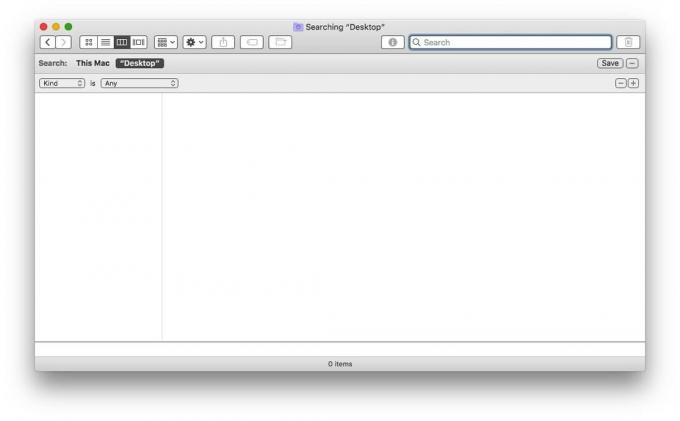
ภาพถ่าย: “Cult of Mac .”
ในการเริ่มต้นเพียงแค่กด ⌘F ในหน้าต่าง Finder และคุณจะเห็นหน้าต่างค้นหาว่างด้านบน หากโปรเจ็กต์/เอกสารเป้าหมายของคุณทั้งหมดอยู่ในโฟลเดอร์ Finder เฉพาะ ให้เริ่มต้นที่นั่นเพื่อจำกัดการค้นหาให้แคบลง
จากนั้นสร้างการค้นหาของคุณ

ภาพถ่าย: “Cult of Mac .”
ที่นี่ฉันได้ตั้งค่า ใจดี ถึง อื่นและป้อนประเภทไฟล์ที่ต้องการ ในกรณีของฉัน Ableton Live Set (ฉันสามารถค้นหานามสกุลไฟล์ .als ได้ด้วย) จากนั้นฉันตั้งค่าวันที่แก้ไขล่าสุดให้แสดงเฉพาะไฟล์ที่ฉันใช้ในช่วงสองสัปดาห์ที่ผ่านมา
สิ่งนี้ใช้ได้ผล แต่เนื่องจาก Spotlight จะค้นหาภายในโฟลเดอร์ย่อยด้วย มันจึงส่งคืนการสำรองข้อมูลอัตโนมัติทั้งหมดที่ Ableton ทำในขณะที่คุณทำงาน สิ่งเหล่านี้มีลักษณะดังนี้:
โครงการที่น่าตื่นตาตื่นใจ \[2020-04-15 192815\].als
พิเศษ
ไฟล์ .als เหล่านี้มักจะถูกเก็บไว้ในโฟลเดอร์สำรองแยกต่างหาก แต่ในการค้นหาที่บันทึกไว้ของฉัน ไฟล์ทั้งหมดปรากฏขึ้น ซึ่งทำให้ผลลัพธ์ยุ่งเหยิง ตอนนี้ คุณจะไม่พบปัญหาเดียวกันนี้ แต่คุณอาจต้องการแยกไฟล์บางประเภทออกจากการค้นหาของคุณ ฉันสังเกตเห็นว่าข้อมูลสำรองเหล่านี้มีวงเล็บเหลี่ยมอยู่รอบๆ ส่วนวันที่ของชื่อไฟล์ ดังนั้นวิธีแก้ปัญหาที่รวดเร็วและสกปรกของฉันคือการแยกไฟล์ใดๆ ที่มี [ n ชื่อของพวกเขาออก
หากต้องการแยกบางสิ่งออกจากการค้นหา แทนที่จะรวมไว้ คุณสามารถ ⌥-คลิก บน + ปุ่ม (ปุ่มที่เพิ่มตัวเลือกการค้นหาใหม่) เพื่อรับส่วนย่อยแบบมีเงื่อนไข นั่นคือ คุณสามารถเลือกได้ว่าจะให้รวมหรือยกเว้นข้อความค้นหาในส่วนนั้นจากการค้นหาทั้งหมด
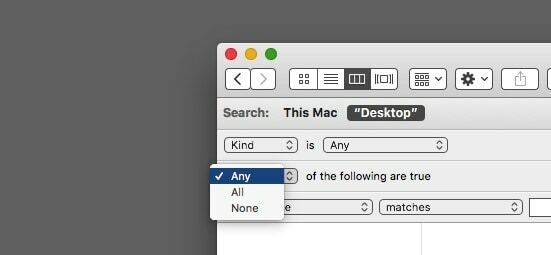
ภาพถ่าย: “Cult of Mac .”
อย่างที่คุณจินตนาการได้ สิ่งต่างๆ ค่อนข้างซับซ้อน ทำให้ง่ายต่อการสร้างการค้นหาที่กำหนดเองที่มีประสิทธิภาพมาก
ผลลัพธ์จะอัปเดตทันทีเมื่อคุณเปลี่ยนข้อความค้นหา เมื่อคุณพอใจกับผลลัพธ์ คลิก บันทึกตั้งชื่อการค้นหา และเพิ่มลงในแถบด้านข้างของ Finder หากต้องการ
เพิ่มโฟลเดอร์อัจฉริยะของคุณไปยัง Mac Dock
ตอนนี้ ในการเพิ่มโฟลเดอร์อัจฉริยะไปยัง Dock ของคุณ เพียงแค่ลากไปที่นั่น ตามค่าเริ่มต้น โฟลเดอร์อัจฉริยะจะถูกเก็บไว้ในโฟลเดอร์ ~/Library/Saved Searches ของคุณ คุณสามารถคลิกขวาที่โฟลเดอร์อัจฉริยะในแถบด้านข้างของ Finder แล้วเลือก แสดงในโฟลเดอร์ที่แนบมา ที่จะเปิดเผยมัน

ภาพถ่าย: “Cult of Mac .”
เมื่อคุณมีโฟลเดอร์ใน Mac Dock แล้ว คุณก็คลิกได้เลย ผลการค้นหาจะกระจายออกไป เช่นเดียวกับเนื้อหาของโฟลเดอร์ปกติ คุณยังสามารถปรับแต่งลำดับการจัดเรียง และการแสดงป๊อปอัปได้เอง — เป็นสแต็ก ตาราง หรือรายการ
หากคุณต้องการเพิ่มโฟลเดอร์รายการล่าสุดทั่วไปไปยังท่าเรือของคุณ เรามีวิธีการ นั่นด้วย. และแม้ว่าคุณจะไม่ต้องการโฟลเดอร์อัจฉริยะใน Dock คุณก็ควรลองใช้ดู เมื่อใดก็ตามที่คุณพบว่าตัวเองกำลังค้นหาบางสิ่งมากกว่าสองครั้ง เพียงแค่สร้างโฟลเดอร์อัจฉริยะ
